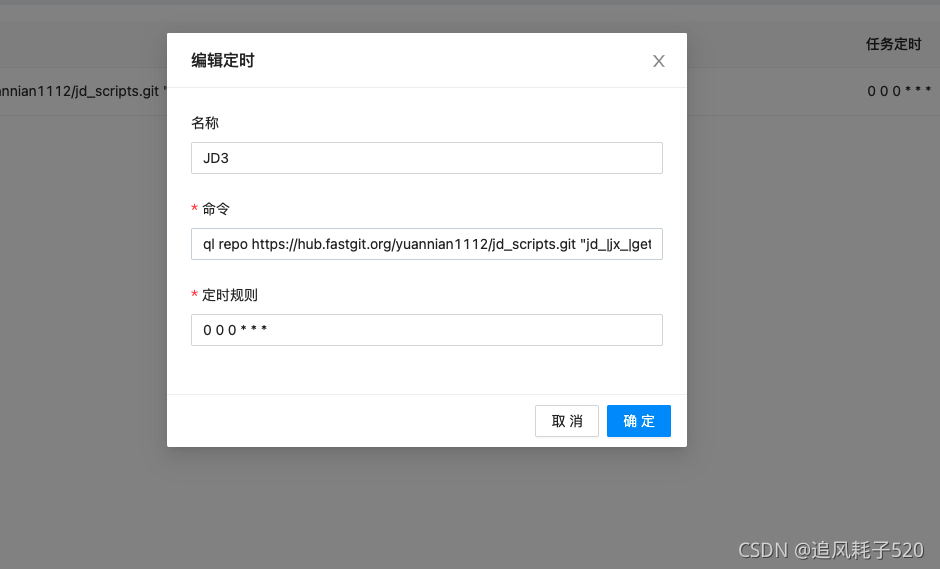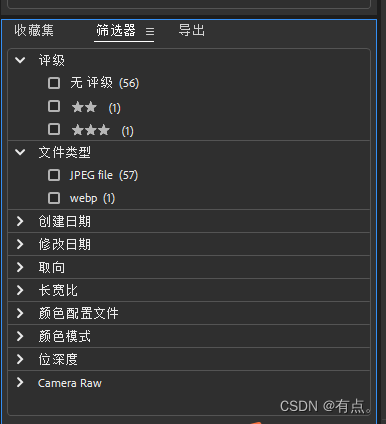本文主要是介绍1.Anaconda-创建虚拟环境的手把手教程,希望对大家解决编程问题提供一定的参考价值,需要的开发者们随着小编来一起学习吧!
文章目录
- 介绍(必看)
- 正文
- 版本信息
- 模块安装流程
- 1.创建虚拟环境
- 2.激活环境
- 3.退出虚拟环境
- 4.安装python(激活虚拟环境)
- 5.安装tensorflow(激活虚拟环境)
- 6.安装matplotlib
- 7.protobuf版本太高会有问题(激活虚拟环境)
- 常用的指令(一定会用到)
- 1.查询环境
- 2.查询安装包列表
- 3.删除虚拟环境
- 4.复制环境(将tensorflow2.6.4环境复制到tensorflowTest )
介绍(必看)
博主会创建一个深度学习的专栏,后续所有的实践分享都是基于此篇文章的模块版本。如果有想一起学习的小伙伴,版本的安装尽量与文章中一直,避免出现不必要的麻烦!
正文
版本信息
其他模块的版本信息会根据使用需要,不断进行更新扩充。
python 3.8.3
tensorflow 2.6.4
keras 2.6.0
tensorboard 2.6.0
protobuf 3.17.3
numpy 1.19.5
matplotlib 3.2.2
模块安装流程
准备工作:
Anaconda的安装,这个CSDN上很多博主都过详细的教学,所以此处不再进行叙述。
以下操作默认以及成功安装了Anaconda
首先打开Anaconda Powershell Prompt
1.创建虚拟环境
tensorflow2.6.4是你要创建虚拟空间的名字
conda create -n tensorflow2.6.4 -y
2.激活环境
conda activate tensorflow2.6.4
下图是成功激活虚拟空间的状态

3.退出虚拟环境
conda deactivate tensorflow2.6.4
4.安装python(激活虚拟环境)
此步骤要在激活的虚拟环境中输入
conda create -n tensorflow2.6.4 python=3.8.3 -y
安装的python版本为3.8.3
5.安装tensorflow(激活虚拟环境)
此步骤要在激活的虚拟环境中输入
pip install -i https://pypi.tuna.tsinghua.edu.cn/simple tensorflow==2.6.4
安装的tensorflow版本为2.6.4
6.安装matplotlib
此步骤要在激活的虚拟环境中输入
pip install matplotlib==3.2.2
安装的tensorflow版本为3.2.2
7.protobuf版本太高会有问题(激活虚拟环境)
此步骤要在激活的虚拟环境中输入
卸载 pip uninstall protobuf安装 pip install protobuf==3.19.0查看 pip show protobuf
安装的protobuf版本为3.19.0
常用的指令(一定会用到)
1.查询环境
查询当前有多少个虚拟环境,以下2个指令哪个都行
conda info --envs
conda env list
2.查询安装包列表
查询当前虚拟环境中,已经安装了哪些安装包
conda list
3.删除虚拟环境
conda remove -n tensorflow2.6.4 --all -y
4.复制环境(将tensorflow2.6.4环境复制到tensorflowTest )
如果你以及有了一个可以运行的虚拟环境版本,可以拷贝一份虚拟环境,作为备用,防止由于操作失误导致一些模块的版本发生变化。
conda create -n tensorflowTest --clone tensorflow2.6.4
这篇关于1.Anaconda-创建虚拟环境的手把手教程的文章就介绍到这儿,希望我们推荐的文章对编程师们有所帮助!